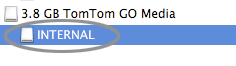Pokud navigační zařízení nefunguje správně, opakovaná instalace softwaru zařízení může problém vyřešit. Následující postup platí pouze pro zařízení používající aplikaci TomTom HOME .
Tento postup naformátuje navigační zařízení a odstraní všechny nainstalované položky. Poté se pomocí aplikace TomTom HOME stáhne operační systém navigačního zařízení a opět se nainstaluje.
Důležité : Vaše navigační zařízení nefunguje bez mapy správně. Vámi zvolený postup závisí na tom, zda máte na svém účtu aktivní mapu (předplatné), nebo ne.
Podle těchto kroků si můžete svoji mapu znovu stáhnout.
Důležité
: Tento postup aplikujte pouze v případě, že vám jej poradí v oddělení zákaznické podpory společnosti TomTom, nebo pokud máte aktivní předplatné Služby aktualizace map.
Pokud si nejste jistí, postupujte podle níže uvedených kroků pro možnost „Nemám mapu ke stažení“.
Mám na svém účtu mapu ke stažení
-
Odstraňte stažené soubory aplikace TomTom z počítače
Tento krok vás provede odebráním obsahu navigačního zařízení z počítače, aby mohl být stažen znovu.
-
Připojte navigační zařízení k počítači a vyčkejte, až se spustí. Pokud zařízení zobrazí dotaz Chcete se připojit k „počítači“ , poklepejte na možnost Ano .
Jestliže počítač nebo aplikace TomTom HOME vaše zařízení nerozpozná, vyhledejte řešení v sekci často kladených dotazů. Navigační zařízení nebylo rozpoznáno (TomTom HOME)
Pokud se zařízení nespustí, přidržte napájecí tlačítko po dobu 20 sekund, až uslyšíte zvuk bubnu, a poté je uvolněte.
Aplikace TomTom HOME by se měla spustit automaticky. Nespustí-li se aplikace TomTom HOME automaticky, musíte ji spustit ručně.
-
Pokud chcete přejít na stranu 2, klikněte v aplikaci TomTom HOME na možnost Více .
-
Klikněte na možnost Spravovat zařízení .
-
Klikněte na kartu Odstranit položky z počítače .
-
Vyberte zaškrtávací políčka u následujících kategorií (jsou-li k dispozici): PSČ , Aplikace , Mapy , Hlasy a QuickGPS .
-
Klikněte na možnost Odstranit položky z počítače ve spodní části obrazovky. Kliknutím na tlačítko OK potvrďte, že uvedené položky chcete skutečně smazat.
-
Klikněte na možnost Hotovo a zavřete aplikaci TomTom HOME.
-
-
Formátování zařízení
 Pomocí následujícího kroku provedete formátování navigačního zařízení připojeného k počítači.Poznámka : Formátování vašeho zařízení odstraní veškerá data, včetně položky Oblíbené. To je však nezbytné pro obnovení funkčnosti.
Pomocí následujícího kroku provedete formátování navigačního zařízení připojeného k počítači.Poznámka : Formátování vašeho zařízení odstraní veškerá data, včetně položky Oblíbené. To je však nezbytné pro obnovení funkčnosti.Chcete-li zobrazit přesné pokyny, vyberte z níže uvedeného seznamu svůj operační systém:
-
Opětovná instalace softwaru do zařízení
 Pomocí následujícího kroku provedete instalaci softwaru do navigačního zařízení.
Pomocí následujícího kroku provedete instalaci softwaru do navigačního zařízení.-
Spustit aplikaci TomTom HOME.
-
Klikněte na možnost Aktualizovat mé zařízení .
- Vyberte všechny aktualizace kromě mapy.
-
Klikněte na možnost
Aktualizovat a instalovat
Důležité : Neinstalujte žádné mapy, dokud nebudou nainstalovány všechny ostatní aktualizace.- Opakujte kroky 3 a 4 dokud není mapa poslední zbývající aktualizací.
-
Vyberte mapu a kliknutím na možnost Aktualizovat a instalovat ji nainstalujte
Klikněte na tlačítko Hotovo . Navigační zařízení se restartuje.
Poznámka : Neodpojujte navigační zařízení. Aplikace TomTom HOME zařízení zkontroluje, zda nejsou potřeba aktualizace. Jsou-li vyžadovány aktualizace, postupujte podle pokynů v aplikaci TomTom HOME.
- Pokud nejsou nabízeny žádné další aktualizace, klikněte na modrou ikonu odpojení v pravé dolní části okna aplikace TomTom HOME pro bezpečné odpojení zařízení.
- Odpojte zařízení od počítače a užívejte si navigaci!
-
Nemám mapu ke stažení
-
Udělejte zálohu zařízení
Pomocí následujícího kroku provedete zálohu obsahu navigačního zařízení do počítače.
-
Připojte navigační zařízení k počítači a vyčkejte, až se spustí. Pokud zařízení zobrazí dotaz Chcete se připojit k „počítači“ , poklepejte na možnost Ano .
Jestliže počítač nebo aplikace TomTom HOME vaše zařízení nerozpozná, vyhledejte řešení v sekci často kladených dotazů. Navigační zařízení nebylo rozpoznáno (TomTom HOME)
Pokud se zařízení nespustí, přidržte napájecí tlačítko po dobu 20 sekund, až uslyšíte zvuk bubnu, a poté je uvolněte.
Aplikace TomTom HOME by se měla spustit automaticky. Nespustí-li se aplikace TomTom HOME automaticky, musíte ji spustit ručně.
-
Pokud chcete přejít na stranu 2, klikněte v aplikaci TomTom HOME na možnost Více .
-
Klikněte na možnost Spravovat zařízení .
Spravovat zařízení - Vyberte zaškrtávací políčko Mapy .
- Klikněte na možnost Kopírovat položky do počítače .
- Po dokončení kopírování klikněte na možnost Hotovo .
-
Klikněte na možnost
Spravovat zařízení
.
Spravovat zařízení
- Klikněte na kartu Odstranit položky z počítače .
- Vyberte zaškrtávací políčka u následujících kategorií (jsou-li k dispozici): Aplikace , Hlasy a QuickGPS .
- Klikněte na možnost Odstranit položky z počítače ve spodní části obrazovky. Kliknutím na tlačítko OK potvrďte, že uvedené položky chcete skutečně odstranit.
- Klikněte na možnost Hotovo a zavřete aplikaci TomTom HOME.
-
-
Formátování zařízení
 Pomocí následujícího kroku provedete formátování navigačního zařízení připojeného k počítači.
Pomocí následujícího kroku provedete formátování navigačního zařízení připojeného k počítači.Chcete-li zobrazit přesné pokyny, vyberte z níže uvedeného seznamu svůj operační systém:
-
Opětovná instalace softwaru do zařízení
 Pomocí následujícího kroku provedete instalaci softwaru do navigačního zařízení.
Pomocí následujícího kroku provedete instalaci softwaru do navigačního zařízení.-
Spustit aplikaci TomTom HOME.
-
Klikněte na možnost Aktualizovat mé zařízení .
-
Vybert
-